电脑桌面图标如何调大小 电脑桌面图标调大小的方法
发布时间:2017-07-04 14:49:07 浏览数:
今天给大家带来电脑桌面图标如何调大小,电脑桌面图标调大小的方法,让您轻松解决问题。
装完系统,电脑桌面的图标和字体又所变化,怎么来调电脑图标变大小,不知怎么弄。到哪里去调。其实要还原还是比较简单的,下面小编就演示一次电脑桌面图标怎么调大小分享给大家。希望对朋友们有所帮助。具体方法如下:
1首先我们把鼠标定在在电脑桌面,按下【鼠标右键】在弹出的界面点击【属性】如下图
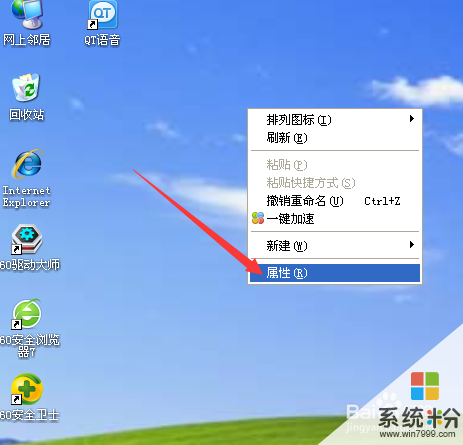 2
2在弹出的界面点击【外观】然后选择【字体大小】可根据你个人自由选择,然后点击【效果】如下图
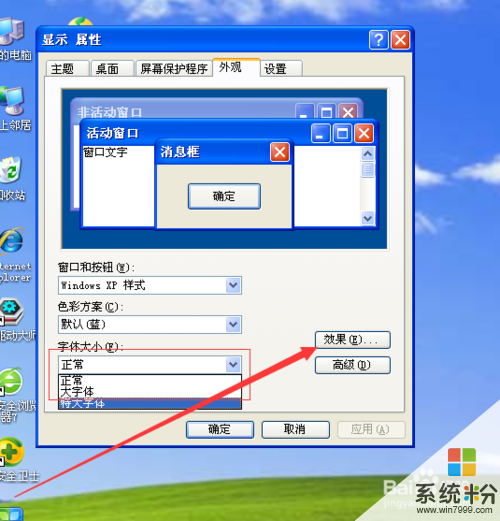 3
3在弹出的的下一界面勾选【使用大图标】还可以多勾选【淡出淡入效果】再点击【确定】如下图
 4
4返回主板面后点击【应用】屏幕就会闪一下再点击【确定】稍等片刻,就好了。如下图
 5
5通过上几步操作电脑图标和字体的大小就会变化了。如下图
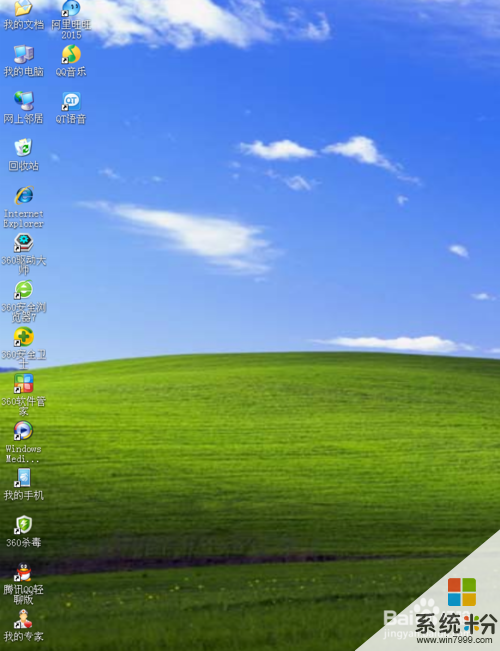
以上就是电脑桌面图标如何调大小,电脑桌面图标调大小的方法教程,希望本文中能帮您解决问题。